超级转换秀给视频消音怎么弄 超级转换秀视频消音方法介绍
2019-05-21 13:24:25 作者:﹍ɑ。群℡
超级转换秀是一个视频、音频转换的软件,用户使用软件可以将自己的音频等快速的转换,还能进行裁剪、消音等操作哦,有用户打算给视频消音,那超级转换秀怎么给视频消音,下面小编来为大家介绍。
超级转换秀怎么给视频消音
1、首先需要先进入到超级转换秀的主界面,在上方的栏目中选择的“视频转换通”功能,消音一般情况下是对视频进行消音的,只保留画面播放部分,不保留视频中的声音部分,点击添加视频文件即可,如下图所示:
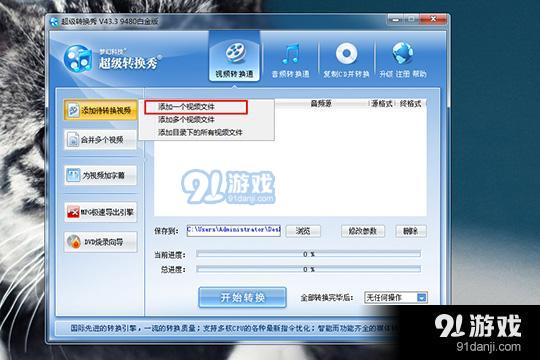
2、在进行转换消音之前,用户需要事先在系统中安装QuickTime编解码器,这样才可以正常解码,点击确定将会弹出解码器的安装窗口,如果没有安装点击安装即可,如下图所示:
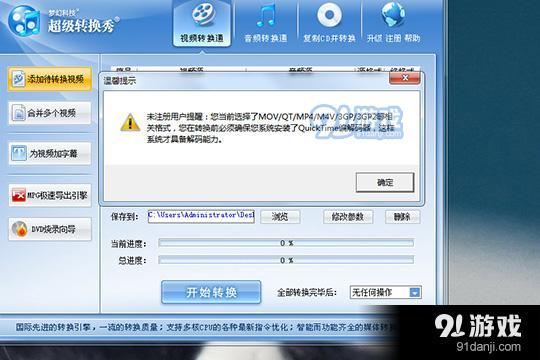
3、接着将会出现设置转换视频参数的窗口界面,在上方选择转换完成的格式,并在下方的开启压缩器中选择“只要压缩视频”选项,这样就可以只压缩视频,不压缩音频了;消音的最终目的是将另外的音频文件替换到当前已消音的视频中,如果你想要在此软件中直接消音并替换另外的音乐,则直接选择音频源即可,点击“下一步”选项,如下图所示:
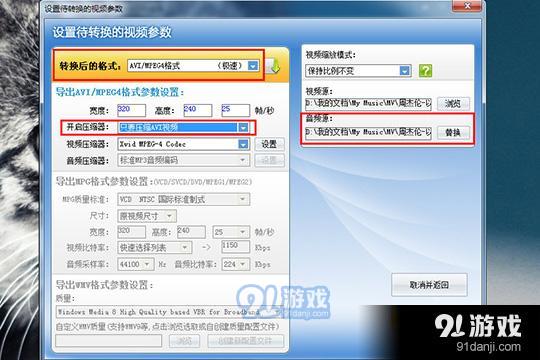
4、出现其他功能设置的窗口,这里默认不进行更改,当然你也可以在上方预览已经消音替换成功的视频,检查是否存在什么问题,最后点击“确定”完成消音设置的全部内容,如下图所示:
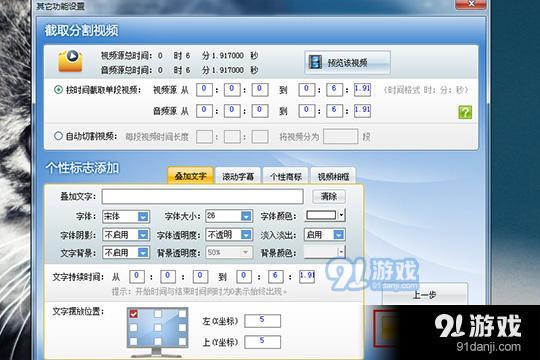
5、回到超级转换秀的主界面,选择保存路径,点击开始转换,即可在保存路径中看到消音成功的视频了,如下图所示:
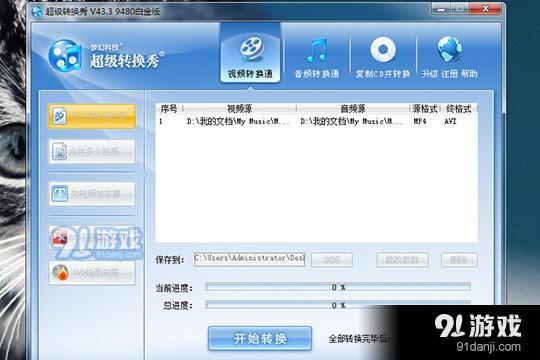
以上就是小编为大家带来的超级转换秀怎么给视频消音,希望大家喜欢。